# 顧客マネージャー
顧客マネージャー機能を使うことで、Embedded パートナーとそのチームメンバーは顧客アカウントを管理できます。この機能は、Embedded 管理コンソールの [Customer managers] タブで利用できます。
# 顧客マネージャーとは
顧客マネージャーとは、 すべての顧客アカウント にアクセスできる Embedded パートナーチームのメンバーです。顧客の統合のサポートを受け持つ、カスタマーサクセスチームのメンバー、サポート担当者、レシピやコネクターの開発者などが考えられます。
顧客マネージャーには、顧客アカウントのデータを閲覧する権限を持つ、信頼されるチームメンバーを割り当てることを推奨します。顧客チームで閲覧できるデータやツールの種類と量は、ロールベースのアクセス制御により、ロールごとに権限を割り当てて制御します。
# 顧客マネージャーの追加
顧客マネージャーを追加する際は、まず以下のことを検討してください。
- このユーザーがパートナーの管理チームのコラボレータであることを確認する。コラボレータはチームのページ (opens new window)で招待できます。
- 全顧客チーム内で顧客マネージャーが持つ必要のあるロールを決定する。これによって、顧客のレシピ、ジョブ、機能に対するアクセス権が決まります。
Embedded 管理コンソールの [Customer managers] タブで、表の右上にある [+ Add customer manager] ボタンをクリックして顧客マネージャーを追加します。
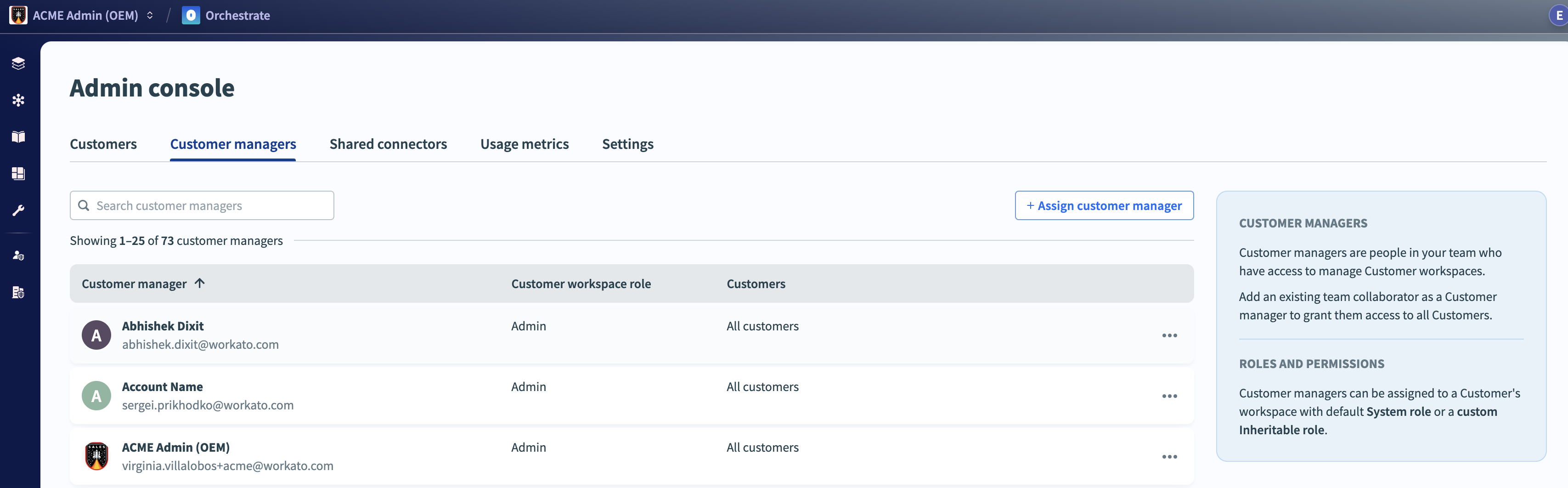 顧客マネージャー表
顧客マネージャー表
次のダイアログで、顧客マネージャーにするコラボレータを追加し、利用可能なシステムロールと継承可能ロールのリストから、適用するロールを選択します。
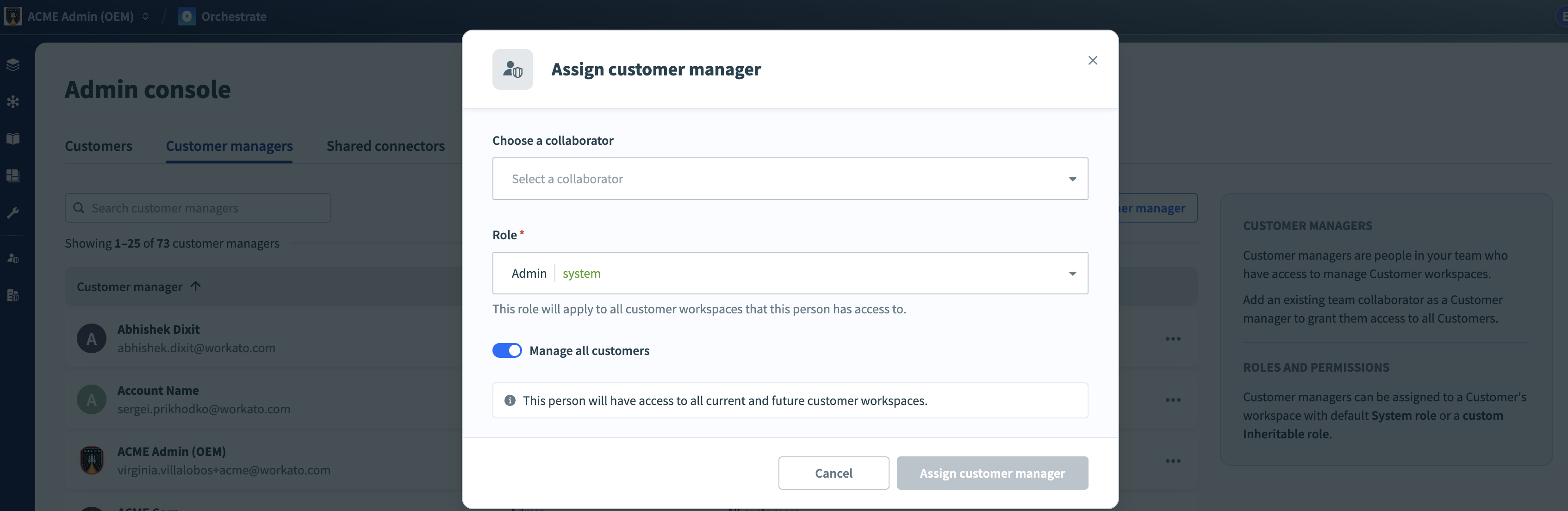 顧客マネージャーの追加
顧客マネージャーの追加
このロールは、全顧客アカウントにおいてこの顧客マネージャーに適用されること注意してください。
顧客マネージャーを追加すると、これらのマネージャーは指定されたロールと共に、顧客チーム内で 明示的に 表示されます。チームのページにアクセスできる顧客は、自分のアカウントを管理できるすべての顧客マネージャーを確認できます。これは、セキュリティと監査の目的で顧客のアカウントにアクセスする権限を持つすべてのユーザーを、顧客が認識できるようにするためです。
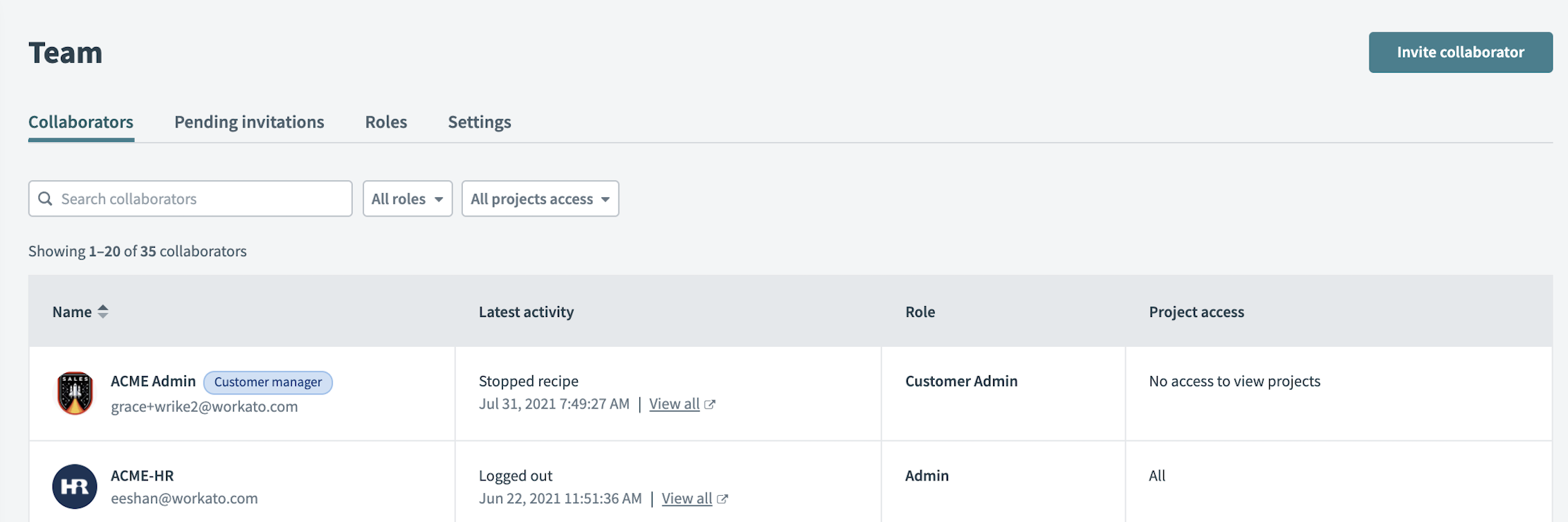 顧客マネージャーの編集または削除を顧客アカウントから行うことはできない
顧客マネージャーの編集または削除を顧客アカウントから行うことはできない
ただし、顧客は自分のチーム内の顧客マネージャーを削除または編集することはできません。顧客マネージャーは、顧客アカウント内で特別なタグが付けられて表示されます。
# 顧客アカウントへのアクセス
顧客マネージャーとして追加されたユーザーは、チームのドロップダウンから顧客のアカウントに簡単にアクセスできるようになります。
また、顧客情報のページ ([Admin console] > [Customers] > [Customer page]) から、[Access customer workspace] ボタンをクリックして顧客アカウントにアクセスすることもできます。
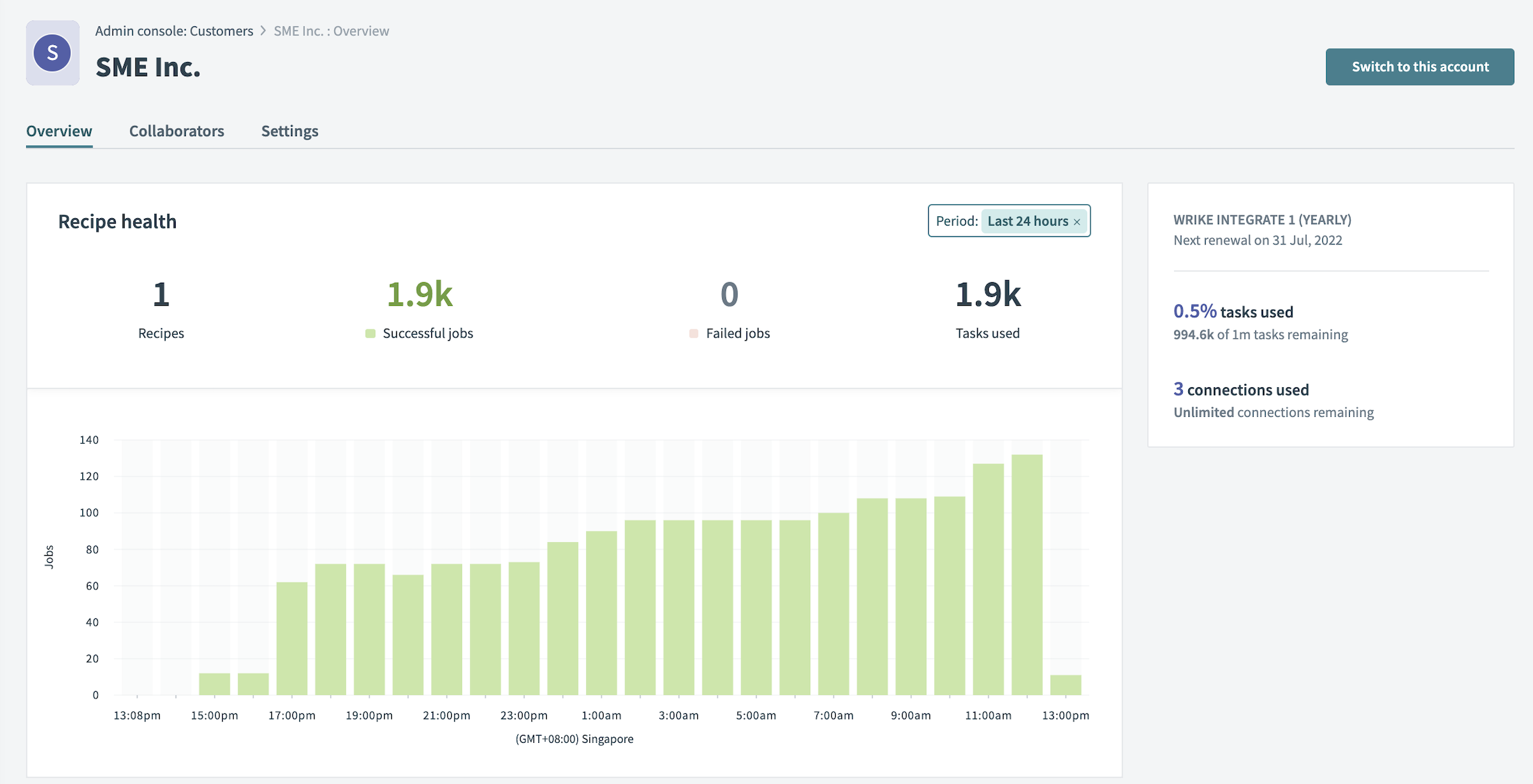 顧客情報のページから顧客アカウントにアクセスする
顧客情報のページから顧客アカウントにアクセスする
どちらの操作によっても、現在のアカウントから選択された顧客アカウントに切り替わります。その後、ユーザーは顧客アカウントでアクションを実行できるようになります。
# 監査追跡
ユーザーログイン、ログアウトなどのアクティビティや、顧客の管理者が行った作業はすべて、アクティビティ監査ログで追跡できます。
各レシピのバージョンタブには [Modified by] 列があるので、そこからレシピに対して行われた編集を追跡することもできます。
# 顧客マネージャーの編集と削除
顧客マネージャーをクリックすることで、いつでも顧客管理者のロールを編集できます。そのユーザーに対する新しいロールを選択してから保存してください。
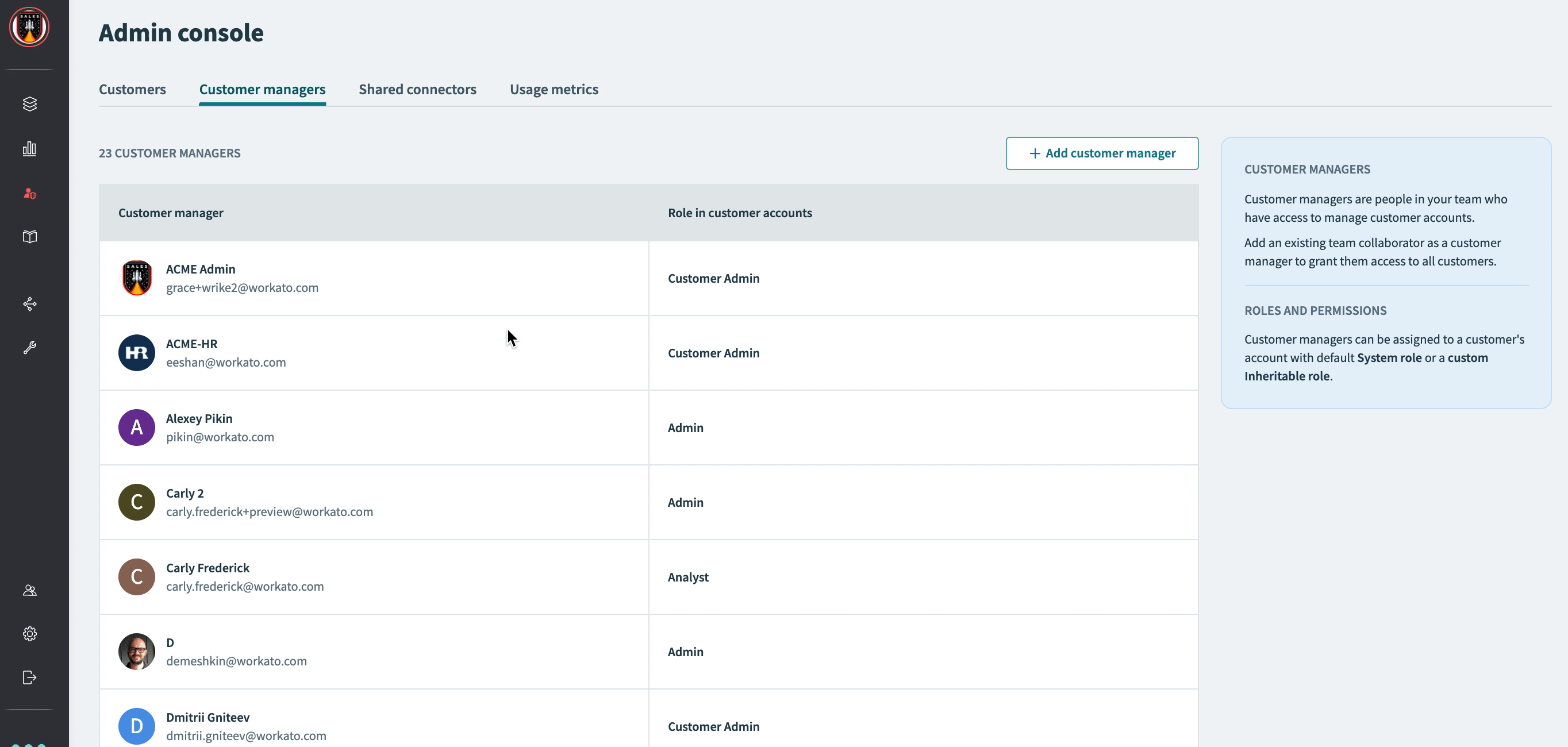 顧客マネージャーのロールを編集する
顧客マネージャーのロールを編集する
すべての顧客アカウントに対するアクセス権を取り消すには、[Remove customer manager] ボタンをクリックして、顧客マネージャーのリストからこのユーザーを削除します。そのユーザーは、その後顧客アカウントにアクセスできなくなりますが、このユーザーが顧客アカウントで実行したアクティビティは保持されます。
# よくある質問 (FAQ)
現在の顧客チームにチームメンバーを既に追加している場合、顧客マネージャー機能はどのように機能しますか?
回答 : 顧客チームに Embedded パートナーを追加する方法は2つあります。チーム機能を使用して手動で招待する方法と、顧客マネージャー機能を使用する方法です。
この2つの方法は併用できます。既にメンバーを追加している場合でも、そのメンバーを顧客マネージャー機能を介して招待できます。
そうすると、チームメンバーには1つの顧客アカウントで2つのロールを持たせることが可能なのですか?
回答 : チーム機能を使った手動の招待によって割り当てられたロールが、常に優先されます。
たとえば、あなたのチームの
Admin-Aが、Customer-1チームに「Operator」ロールで招待されていて、さらに顧客マネージャー機能で「Admin」ロールが割り当てられている場合、Customer-1チームでのロールは「Operator」となります。この顧客アカウントに「Admin」としてアクセスすることはできません。また、手動の招待をチームから削除することもできます。その場合、
Admin-Aは顧客アカウントに常に「Admin」ロールでアクセスすることになります。
Last updated: 2024/4/25 17:58:27